Correction d'un bug de l'écran de chargement du repo: solutions rapides
Le monde du jeu est rempli d'expériences effrayantes, de * Resident Evil * à * Silent Hill *. Pourtant, * Repo * se démarque avec son jeu d'horreur coopératif unique. Cependant, certains joueurs rencontrent un problème frustrant où le jeu est coincé sur l'écran de chargement. Voici comment s'attaquer au * repo * coincé sur le chargement du bug de l'écran et revenir aux peurs.
Comment réparer le repo coincé sur l'écran de chargement

Les joueurs lançant * Repo * sur PC sont confrontés à un problème commun où le jeu gèle à l'écran de chargement, les empêchant de plonger dans l'horreur. Bien que le développeur, semi-travail, n'ait pas encore résolu ce problème directement, plusieurs méthodes efficaces peuvent essayer de résoudre le problème.
Fermer et rouvrir le jeu
La solution la plus simple et la plus efficace est de fermer et de rouvrir * repo *. Cela permet au jeu de réinitialiser et potentiellement résoudre tous les problèmes temporaires. C'est une solution rapide qui fonctionne plus souvent que vous ne le pensez, donc ce devrait être votre première étape.
Redémarrez le PC
Si la relance du jeu ne fonctionne pas, envisagez de redémarrer votre PC. Un nouveau départ peut aider à éliminer les problèmes persistants qui pourraient faire pendre le jeu. De plus, cela vous donne un bref répit de la tension, vous permettant de revenir au jeu avec un esprit plus clair.
Exécutez le repo en tant qu'administrateur
L'exécution * Repo * avec les privilèges de l'administrateur peut parfois résoudre les problèmes de chargement en accordant le jeu complet à l'accès aux ressources de votre système. Voici comment le faire:
- Cliquez avec le bouton droit sur le raccourci * Repo *.
- Sélectionnez Propriétés et accédez à l'onglet Compatibilité.
- Cochez la case pour "Exécutez ce programme en tant qu'administrateur".
Vérifiez les fichiers de jeu
Une autre solution consiste à vérifier l'intégrité des fichiers de jeu via Steam. Ce processus garantit que tous les fichiers nécessaires sont présents et en bon état. Voici comment vérifier les fichiers de jeu:
- Redémarrez votre PC et ouvrez la vapeur.
- Cliquez avec le bouton droit sur * Repo * dans votre bibliothèque Steam ou cliquez sur l'icône Gear sur sa page de bibliothèque.
- Sélectionnez Propriétés dans le menu déroulant.
- Accédez à l'onglet Fichiers installés et cliquez sur "Vérifier l'intégrité des fichiers de jeu".
Il convient de noter que tous les fichiers ne peuvent pas vérifier avec succès, mais Steam indique que c'est normal. Vous pouvez ignorer en toute sécurité tous les messages sur les fichiers qui ne vérifient pas lorsque vous vous concentrez sur la résolution du problème de l'écran de chargement.
En suivant ces étapes, vous devriez être en mesure de corriger le * repo * coincé sur le chargement du bug de l'écran et de continuer votre passionnante aventure d'horreur en coopération. Pour en savoir plus sur * repo *, consultez les guides sur tous les monstres du jeu et les stratégies pour les échapper.
* Repo est maintenant disponible sur PC. *
- 1 Silent Hill 2 Remake confirme Xbox, Switch Release en 2025 Feb 08,2025
- 2 Dragon Soul Tier List: Ultimate Guide May 12,2025
- 3 Connectez Asus Rog Ally à la télévision ou au moniteur: Guide facile Apr 06,2025
- 4 "Jeux Persona et spin-offs: liste chronologique complète" Apr 09,2025
- 5 Correction de l'erreur «Impossible de se connecter à l'hôte» dans Ready ou non: Solutions rapides Jun 13,2025
- 6 La meilleure liste de niveaux Marvel Contest of Champions pour 2025 Mar 19,2025
- 7 Comment exécuter Jiohotstar sur PC avec BlueStacks Feb 28,2025
- 8 Assassin's Creed Shadows: le niveau maximum et le capuchon de rang révélé Mar 27,2025
-
Meilleurs classiques d'arcade et nouveaux succès
Un total de 10
-
Jeux d'arcade addictifs pour mobile
Un total de 10
-
Applications Android pour la création de contenu vidéo
Un total de 10



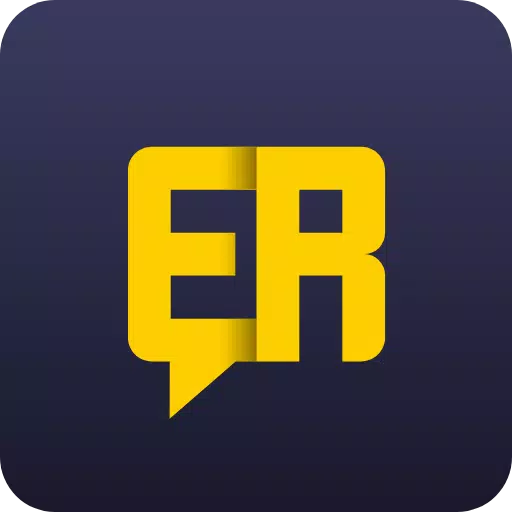





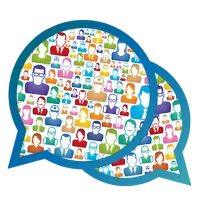


![Liste de niveau des caractères Roblox Forrsaken [Mis à jour] (2025)](https://img.actcv.com/uploads/18/17380116246797f3e8a8a39.jpg)















